使用过演示文稿的朋友们都知道,常常会在幻灯片的内容上使用超链接可以快速翻到需要的那一页幻灯片。下面小编就来告诉大家如何在WPS演示中使用超链接的命令,一起来看看吧。新建默认模板wps演示文稿,内容版式为空白版式。单击在线素材中的目录项,单击目录选项卡,选中其中一种目录,右击选择快捷菜单中的“插入&rd......
快来学习如何快速合并 WPS excel的多列数据吧
WPS教程
2021-09-28 11:14:55
今天给大家分享一个超级简单的快速合并多列数据的小技巧,希望能帮到大家。
话不多说,请看图吧^_^
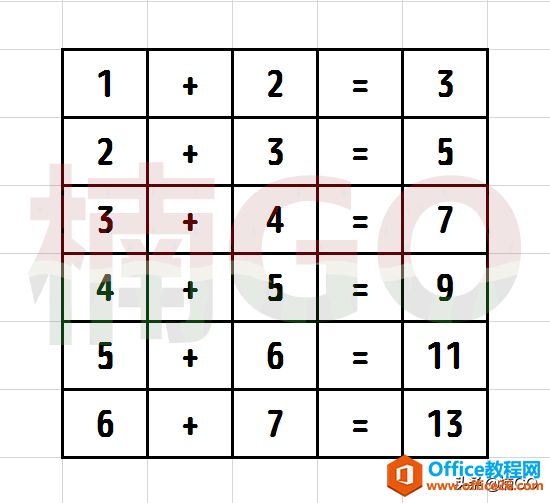
首先,我们来框选第一行要合并的数据,接着选择“开始”,点击“合并居中”选项,在下拉列表中选择“合并内容”。
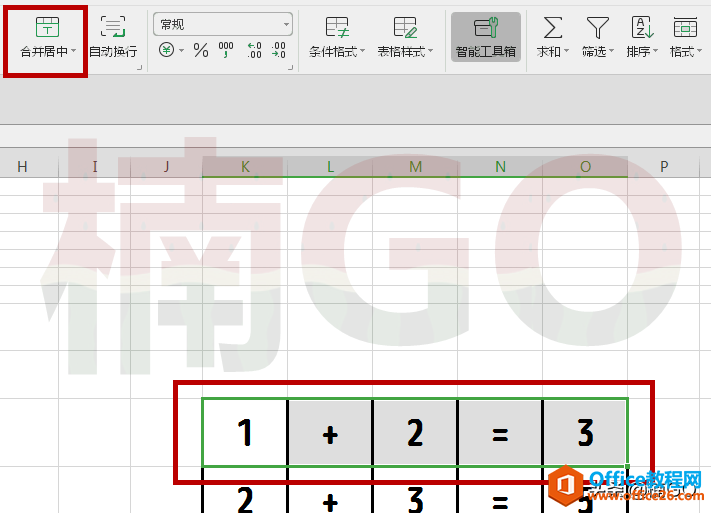
可以看到,合并后的单元格里只显示有原表格第一行中的内容“1”。我们先不要管它,继续框选第二行,然后,按下F4键!(嗯哼,万能的F4,它在这里的作用,就是重复上一次操作!也就是说,有了它,我们再也不用再费劲巴拉地点击“合并居中”、选择“合并内容”啦!)wps下一页如何增加_wps下一页增加的方法
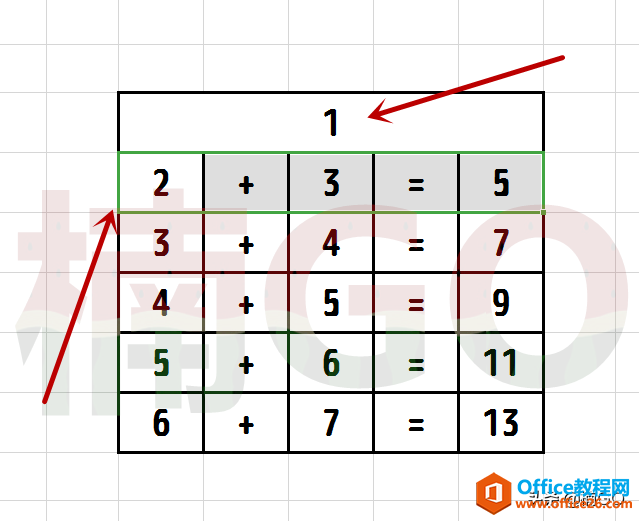
接着,请搭乘F4“快车”,迅速将所有要合并的数据行都操作一遍吧。
然后,我们再来解决显示问题!这步同样超级简单,只需全选表格,然后点击“自动换行”即可!
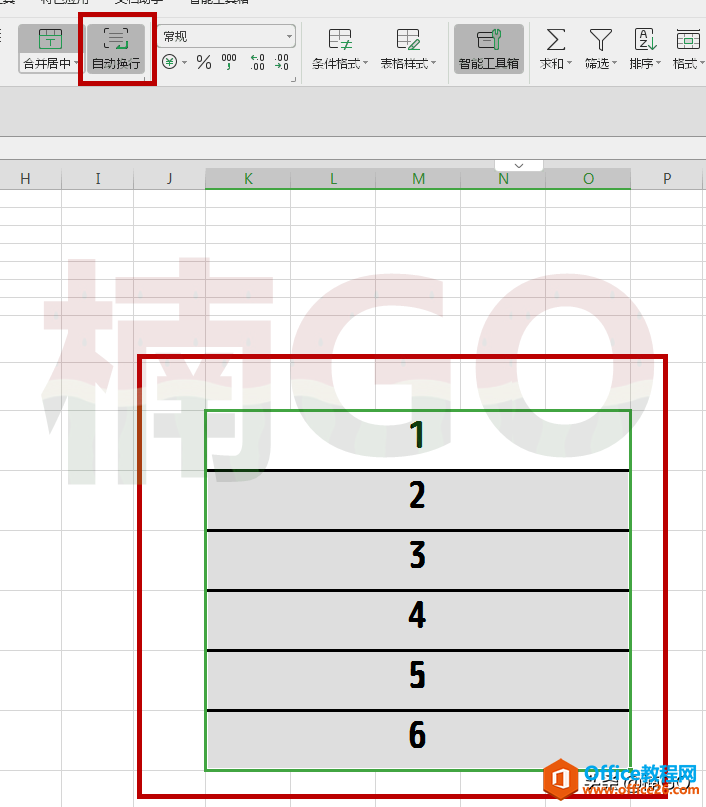
当当当当~~~我们的合并多列数据就这么完成了!怎样?超级简单吧!!!你学会了么?
学会就请点个关注吧!明天我们继续分享比F4还要快捷的多列合并方式!等你哦~~~^_^
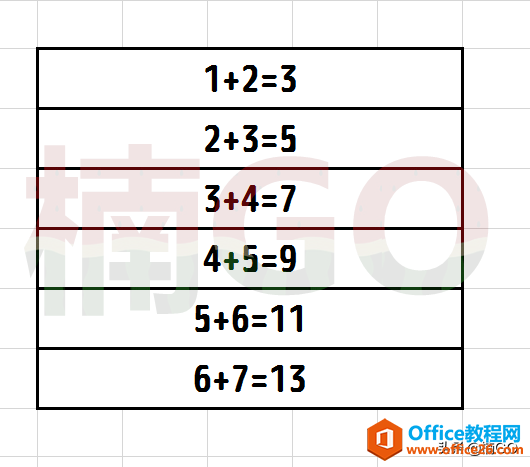
相关文章





